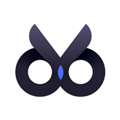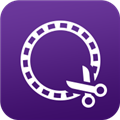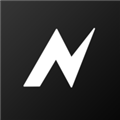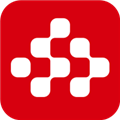应用简介
Machete是一款小巧轻量的音频视频剪辑器,而今天小编给大家带来的是这款软件的单文件汉化版。只需要一个小小的EXE文件,你就可以轻松的对你的音频或视频文件进行剪切和编辑。而且,全中文的汉化界面,对于中国用户而言使用更加方便。这款工具支持导入各种主流的视频和音频进行编辑处理;它拥有一个简洁直观的用户界面,看上去像是一个视频播放器,不同的地方在于它多了一些额外的控制按钮和工具;由于这款软件允许用户逐个的选择关键帧,因此它剪切视频的精度要比其它剪切工具要高很多;Machete编辑器还具备音频提取,音频剪切等功能,还可以使用它编辑视频文件的标签信息等;不过这款工具还是有一些遗憾之处,比如它不支持批量处理,可以导出的视频格式也比较少,要是可以在这两个方面得到加强,想必会吸引更多的用户下载使用。

【功能特色】
1、该音频视频剪辑器支持编辑3G2格式的音频和视频文件;
2、支持绝大多数的常用音频、视频格式,支持MP4、MOV文件与JPEG视频流;
3、编辑速度快速,不会导致音频\视频质量损失。
【软件亮点】
1、用于播放和编辑多媒体文件的便捷实用程序。
2、可以编辑AVI,FLV,WMV,3GP,3G2,MKV等格式的视频。
3、可以使用它删除视频中不必要的片段,例如插入的广告等。
4、支持基本的视频处理功能,如复制,移动,混合和保存单个片段。
5、用户可以使用这款软件合并或者分割视频片段。
6、编辑过程非常快速且不会导致视频质量损失。
7、支持用户在编辑并保存文件后,文件依旧保留其原始信息。
8、提供直观的视频播放窗口,用户可以一边预览视频一边处理视频。
【软件优势】
1、非常直观和简单,您可以在下载后立即开始编辑多媒体文件
2、无需任何特殊技能或高级知识即可使用Machete编辑视频。
3、友好的界面设计使其成为快速“分割”多媒体文件的理想解决方案。
4、该工具执行的任何编辑操作都不需要对视频或音频流进行重新编码。
5、使用这款工具仅需几分钟的时间就可以完成视频的剪切。
6、用户使用这款工具剪切视频将会更加的高效。
【使用说明】
使用MACHETE分割或加入视频文件
使用Machete,您可以轻松快捷地将多媒体文件分割(剪切)成两个(或几个)片段,剪切出不必要的片段(例如,广告)并将选定的片段保存为单个文件。此外,您可以以完全相同的格式连接两个或多个文件。尽管许多流行的视频连接器仅允许将文件添加到当前文件的开头或结尾,但是使用Machete,您可以在打开的文件中的任何位置插入新文件。
请注意,所有编辑操作当前都可用于AVI, WMV, WMA, MKV, 3GP, MP4, MOV, MP3,WAV和FLV多媒体文件。
分割文件
下面的示例描述如何快速将文件分割(剪切)为两个:
步骤1.在Machete中打开要分割的文件。将当前播放位置设置为要分割文件的位置。对于视频文件,它也必须是关键帧(要快速导航到最近的关键帧,请使用“上一个关键帧” 和“下一个关键帧” 按钮)。音频文件可以随时分割。
步骤2.按设置选择按钮的开头或([)键。从此位置到文件末尾的部分将突出显示。使用“将选择另存为...”
按钮,使用新文件名保存选择,例如“ OriginalName_02 ”。
步骤3.在键盘上,按Delete键以删除活动的选择。使用菜单文件->另存为...,以新名称保存文件的其余(第一部分),例如“ OriginalName_01 ”(在这种情况下,将不会替换原始文件)。
作为此过程的结果,您现在拥有三个文件;它们是初始文件“ OriginalName ”及其两个部分:“ OriginalName_01 ”和“ OriginalName_02 ”。
笔记:
如果只想剪切一部分文件并丢弃其余部分(从当前位置到文件末尾),则可以将当前位置设置为任何帧(不一定是关键帧)。有关关键帧编辑规则的更多信息,请参见“编辑视频文件”部分。
联接文件
下面的示例描述了如何快速连接两个文件:
步骤1.打开要与Machete联接的第一个文件。在Machete中打开要加入的文件。将当前播放位置设置为要添加其他文件的位置。在视频文件中,这可以是文件中的开始,结束或任何关键帧。音频文件可以随时加入。
步骤2.按“ 在当前位置插入文件...”按钮,从列表中选择要添加的文件,然后按“打开”(请确保两个文件的格式完全相同)。重复此过程以添加所需数量的文件。每次您都可以选择一个新位置来添加文件。
步骤3.使用菜单File-> Save As ...以新名称保存生成的文件,以保留原始文件。
笔记:
由于Machete无需进行重新编码即可执行所有编辑操作,因此需要确保希望合并的两个文件具有完全相同的格式。具体来说,它们应该具有视频流(编解码器,帧大小等)以及音频流(编解码器,采样率,通道数等)相同的参数(如果存在)。否则,大砍刀将显示一条警告,指出无法加入文件。